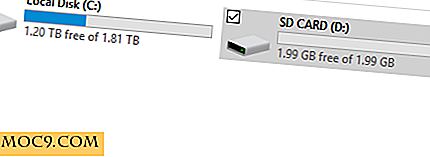मैक पर iMovie का उपयोग कर एक वीडियो फ़ाइल से ऑडियो कैसे निकालें
यदि आप कभी भी अपने मैक पर वीडियो को म्यूट करना चाहते हैं, तो आप कर सकते हैं। हालांकि कई ऐप हैं जो आपको वीडियो फ़ाइल से ऑडियो ट्रैक को हटाने में मदद कर सकते हैं, ऐप्पल की आईमोवी भी कर सकती है, और ऐप अधिकांश मैक उपयोगकर्ताओं के लिए मुफ्त है।
मैक के लिए आईमोवी कई शानदार विशेषताएं पैक करता है, और उनमें से एक आपको ऑडियो वीडियो को पूरी तरह से चुप बनाने वाली वीडियो फ़ाइल से पूरी तरह से ऑडियो को हटाने देता है। यह लेख आपको दिखाएगा कि यह कैसे करें।
एक मैक पर iMovie का उपयोग कर एक वीडियो फ़ाइल से ऑडियो निकालना
iMovie ऐप एकमात्र ऐप है जिसे आपको कार्य करने की आवश्यकता है। कोई अन्य ऐप्स या एक्सटेंशन / प्लगइन्स आवश्यक नहीं हैं।
अगर आपके पास अभी तक अपने मैक पर ऐप नहीं है, तो इसे मैक ऐप स्टोर से डाउनलोड करें।
1. अपने मैक पर iMovie ऐप लॉन्च करें।
2. जब ऐप लॉन्च होता है, तो "प्रोजेक्ट्स" पर क्लिक करें। प्रारंभ में कोई भी नहीं होगा।
"नया बनाएं" पर क्लिक करें।

3. ऐप पूछेगा कि आप किस प्रकार की परियोजना बनाना चाहते हैं। यह आपको दो विकल्प प्रदान करता है: मूवी और ट्रेलर। यहां "मूवी" विकल्प चुनें और आगे बढ़ें।

4. निम्न स्क्रीन पर "फ़ाइल" मेनू पर क्लिक करें और "आयात मीडिया ..." कहने वाले विकल्प का चयन करें

5. अगली स्क्रीन आपको अपनी वीडियो फ़ाइल चुनने के लिए अपने मैक को ब्राउज़ करने देनी चाहिए। जब आपने फ़ाइल का चयन किया है, तो "चयनित आयात करें" बटन पर क्लिक करें।
6. आपकी वीडियो फ़ाइल अब ऐप में उपलब्ध होनी चाहिए, लेकिन यह संपादन के लिए अभी तक तैयार नहीं है। इसे संपादन योग्य बनाने के लिए, बस इसे नीचे आईमोवी टाइमलाइन पर खींचें और छोड़ दें।

7. अब जब फ़ाइल टाइमलाइन में उपलब्ध है, तो फ़ाइल पर राइट-क्लिक करें और "ऑडियो अलग करें" का चयन करें।

8. वीडियो फ़ाइल से ऑडियो ट्रैक अब व्यक्तिगत रूप से उपलब्ध है। वीडियो को हटाने के लिए टाइमलाइन में हरे रंग के ऑडियो ट्रैक पर राइट-क्लिक करें और "हटाएं" चुनें।

9. चयनित ऑडियो ट्रैक टाइमलाइन से हटा दिया जाएगा, और यह अब आपके प्रोजेक्ट या आपके वीडियो का हिस्सा नहीं है। अब उस मूक वीडियो को सहेजने के लिए, "फ़ाइल" मेनू पर क्लिक करें और "फ़ाइल" के बाद "साझा करें" का चयन करें

10. निम्न स्क्रीन आपको उस वीडियो के लिए सेटिंग संशोधित करने देती है जिसे आप सहेजने जा रहे हैं। ऐसे कोई विकल्प नहीं हैं जिन्हें आप तब तक बदलने की ज़रूरत नहीं है जब तक आप अपने वीडियो के साथ कुछ और नहीं करना चाहते।
वीडियो को सहेजना जारी रखने के लिए, "अगला ..." बटन पर क्लिक करें।

11. आपको वीडियो और उस स्थान के लिए नाम दर्ज करने के लिए कहा जाएगा जहां आप इसे सहेजना चाहते हैं। एक नाम और स्थान चुनें, और फिर "सहेजें" पर क्लिक करें।

निष्कर्ष
अगर आप पूरी तरह से वीडियो फ़ाइल से ऑडियो को हटाना चाहते हैं, तो आपके मैक पर आईमोवी ऐप सिर्फ कार्य के लिए बिल्कुल सही है। उपर्युक्त मार्गदर्शिका आपको दिखाएगी कि आपकी वीडियो फ़ाइल से ऑडियो को कैसे हटाया जाए।

![GimmeSomeTunes के साथ iTunes में सुधार - भाग 2 [केवल मैक]](http://moc9.com/img/GimmeSomeTune-Preferences.jpg)